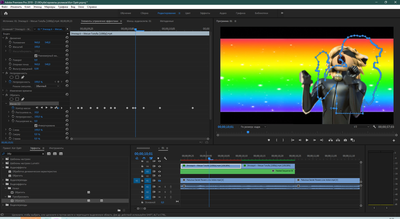Зависает премьер про что делать
Как предотвратить крах Adobe Premiere Pro?
Почему Premiere иногда вдруг — «падает»? Это может произойти по многим причинам, но есть одно большое решение, которое вы можете попробовать. Это решение работает для многих людей, а если нет, мы расскажем про другие решения, которые вы также сможете попробовать!
Основная проблема: рендеринг и воспроизведение видео
Простая вещь, которую вы нужно попробовать в первую очередь — перейти в «Файл»> «Настройки проекта»> «Общие», а затем под «рендеринг и воспроизведение видео», изменить его с «ускорения GPU» на «Только программное обеспечение». Вот и все. Благодаря этому совету, у многих пользователей перестал обрушатся Premiere Pro. Да, это может, и скорее всего приведет к замедлению работы программы, но зато она будет работать, а не показывать вам ошибку.
Но в случае, если это не поможет решить ваши проблемы, вот несколько других решений, которые вы можете попробовать.
Обновите Adobe Premiere Pro
Всегда используйте последнюю версию программы. Обычно новые сборки решают старые проблемы. Поэтому обновление программы, как правило, помогает решить проблемы, которые были в старых версиях. Но если это не срабатывает, или вы используете более старую версию, которую так просто не обновишь, CS6 или старше, то попробуйте некоторые из этих советов:
Защитите от перегрева.
Убедитесь, что ваш компьютер не перегревается. Где он находится? Он стоит в углу комнаты без воздушного потока? Попытайтесь переместить его в лучшее положение и убедитесь, что вентиляторы работают нормально. Или даже, можно дать ему немного прохладного воздуха вручную.
Если это ноутбук, поставьте его на ровную поверхность, чтобы поток воздуха, беспрепятственно его огибал. Подробнее об охлаждении, читайте в статье – как ускорить компьютер.
Выполняйте одну задачу за раз
Дальше, что еще вы делаете? Я имею в виду, что пока вы редактируете, вы также смотрите видео на YouTube, играете в видеоигру и загружаете весь новый сезон игры престолов? Наверное, это не слишком поможет Premiere. Попробуйте выполнить редактирование без каких-либо других открытых программ, и со временем посмотрите, сколько других программ вы также можете запустить без сбоя.
Удалите файлы кэша мультимедиа
Другим потенциальным решением является удаление файлов медиа кеша. Иногда эти файлы могут стать причиной сбоя. Правда их удаление, может оказаться довольно сложным. Но не нужно боятся их удалить. Удаление файлов кеша, не испортит вашу систему, при условии, что вы удаляете только кеш-данные.
Проблемы с использованием стабилизатора.
Warp Stabilizer, это потрясающая штука, которая позволяет улучшить видео, за счет уменьшения тряски. Но у этого инструмента, есть и другая сторона, как заметили многие люди, использование Warp Stabilizer может привести к сбою в работе Premiere Pro. Когда это возможно, попробуйте вставить стабилизированный клип перед добавлением дополнительных эффектов.
Обновите драйвера видеокарты.
Ну и наконец, как давно вы обновили драйвер видеокарты? Если вы никогда этого не делали, или делали давно, то стоит попробовать обновить. Если вы работаете на Mac, то это легко сделать. Перейдите на логотип Apple и перейдите к этому маку, затем выполните поиск любых обновлений. Если они есть, мы настоятельно рекомендуем сохранить как можно более актуальную информацию.
Если вы работаете на ПК, вам придется вручную проверить, какой у вас GPU. Чтобы узнать, перейдите к системной информации и проверьте свои компоненты. Вы ищете NVidia, AMD или Intel. И как только вы узнаете, какой графический процессор вы используете, перейдите на сайт этого производителя и найдите обновления видеокарты. Загрузите и установите последнее обновление.
Ну и напоследок. Почаще используйте быструю клавишу CTRL+S (Command+S на Mac). То есть, не забывайте почаще сохранять свой проект.
Ну а если вы знаете другие способы, избежать краха Adobe Premiere, то милости просим в раздел комментариев!
Проблемы c воспроизведением и производительностью в Premiere Pro
При использовании Premiere Pro вы можете столкнуться с проблемами, связанными с воспроизведением и производительностью. Ниже приведен список некоторых распространенных проблем, которые могут возникнуть при устранении неполадок.
Многие проблемы, связанные с воспроизведением и производительностью, имеют отношение к кэшированным медиафайлам и базе данных кэшированных медиафайлов. Кэш медиафайлов содержит файлы .CFA и .PEK, генерируемые в Premiere Pro при первом импорте клипов в корзину проекта. Решить подобные проблемы может очистка файлов кэша.
Посмотрите видео или прочитайте инструкции.
Время просмотра: 2 минуты 21 секунда
Перейдите в расположение кэшированных медиафайлов и соответствующей базы данных и вручную удалите файлы. После этого очистите корзину. Для получения информации об освобождении пространства на жестком диске путем удаления кэшированных файлов мультимедиа см. раздел «Управление базой данных кэшированных медиафайлов».
Местоположение кэшированных медиафайлов по умолчанию:
Если вы задали папку для хранения кэшированных медиафайлов вручную, необходимо перейти в эту папку и вручную удалить все кэшированные медиафайлы.
Почему рендеринг выполняется медленно?
При медленном рендеринге поменяйте модуль рендеринга.
Если параметр Mercury Playback Engine GPU Acceleration неактивен или недоступен, проверьте наличие обновлений для драйверов графического процессора.
Почему на временной шкале не отображается предварительный просмотр видео?
Удалите файлы предварительного просмотра и проверьте, работает ли предварительный просмотр. Вы можете удалить визуализированные файлы в Premiere Pro или перейти в папку, в которой они были сохранены, и удалить их оттуда.
При возникновении проблем с предварительным просмотром удалите файлы предварительного просмотра.
Этот параметр может быть недоступен, если временная шкала не отображается.
При удалении файлов необходимо восстановить их вручную ( Последовательность > Рендеринг точки входа и выхода ), иначе воспроизведение может стать прерывистым.
При очистке кэша Premiere Pro повторно создает файлы кэша при открытии проекта после очистки кэша. Premiere Pro может потребоваться некоторое время, чтобы отреагировать должным образом во время воспроизведения или предварительного просмотра, пока создаются файлы кэша и файлы pek.
Что можно сделать для увеличения производительности воспроизведения?
Снижение производительности может происходить из-за:
Читайте дальше, чтобы понять, как найти причину проблемы и устранить ее.
Проверка наличия проблем с примененными эффектами
Чтобы проверить, вызывает ли эффект снижение производительности, отключите аудио-/видеоэффекты, применяемые в последовательности, чтобы уменьшить нагрузку. Затем можно снова включить эти эффекты при экспорте.
Используйте кнопку «Global fx mute» на программном мониторе, чтобы отключить все эффекты одновременно. Или отключите эффекты по отдельности на панели «Элементы управления эффектами».
Дополнительная информация приведена в разделе Удаление аудио- и видеоэффектов в Premiere Pro.
Проверка наличия проблем с внешними модулями
В ОС Windows файлы находятся в следующей папке:
В macOS файлы находятся в следующей папке:
Macintosh HD/ Library/Application Support/Adobe/Common/Plug-ins/7.0/MediaCore.
Временно переместите внешние модули из этой папки в любую другую и проверьте, работает ли Premiere Pro должным образом без сторонних внешних модулей. Если проблема устранена, обновите внешние модули или обратитесь к поставщику модулей для получения совместимой версии.
Что можно сделать, если конфигурация оборудования не является оптимальной?
Просмотрите отчет о совместимости системы ( Справка > Отчет о совместимости системы ) в Premiere Pro и проверьте наличие проблем совместимости оборудования. Или ознакомьтесь со страницей Системные требования для Premiere Pro.
Если система не может обрабатывать медиафайлы и эффекты, применяемые в режиме реального времени, это может привести к снижению производительности. В таких случаях вы можете изучить процесс работы с прокси в Premiere Pro, чтобы использовать функции прокси и переключаться между собственными форматами и форматами прокси для ускорения работы.
Скорость сохранения является критически важным параметром для видеопроизводства. Используйте твердотельные диски NVMe или SSD. Подробные сведения по оптимизации системы приведены в разделе Оптимизация вашей системы для Premiere Pro и After Effects.
Почему происходят задержки при воспроизведения звука?
Иногда после нажатия кнопки воспроизведения оно может не работать. Обычно такая проблема возникает из-за неправильной настройки аудиооборудования.
Проверьте наличие внешних звуковых устройств в устройствах ввода/вывода по умолчанию и попытайтесь отключить их. Например, можно отключить внешний микрофон, веб-камеру, устройства воспроизведения звука от сторонних производителей, такие как AJA или BlackMagic, микрофоны USB или динамики на мониторе.
На компьютерах Windows попробуйте отключить все устройства, за исключением Realtek, перечисленные на панели управления «Звук».
На компьютерах MacOS попробуйте создать составное устройство, выбрав встроенные устройства ввода/вывода, а затем выберите составное устройство в качестве устройства ввода/вывода по умолчанию в установках Premiere Pro «Аудиооборудование».
После отключения сторонних аудиоустройств и интерфейсов проверьте, восстановилось ли воспроизведение.
Как улучшить производительность с помощью h.264/h.265?
Premiere Pro поддерживает технологию Intel® Quick Sync, которая использует специальные возможности обработки мультимедиа Intel® Graphics Technology для быстрого декодирования и кодирования файлов формата h.264/h.265.
В случае использования файлов h.264/h.265 функция кодирования/декодирования с поддержкой аппаратного ускорения значительно повышает производительность воспроизведения и сокращает время экспорта.
Чтобы повысить качество воспроизведения, включите функцию декодирования с аппаратным ускорением:
Чтобы уменьшить время экспорта, включите декодирование с аппаратным ускорением:
ТОРМОЗИТ Premiere Pro? 10 СПОСОБОВ это ИСПРАВИТЬ!
Видеомонтаж
607 постов 4.7K подписчика
Правила сообщества
Критикуй, мамкин оператор.
когда вы монтируете один поток видео, это вы слегка касаетесь монтажа, я бы так сказал. Помонтируйте 8 камерную мультисеквенцию, она способна опозорить любую вашу супернаворченную сборку железа)) Ну и есть еще весёлые плагинчики, похожие на тот самый камень, который не смог поднять бог))) Типа neat video noise reduction или twixtor, Red Giant тоже похожие штуки делает. Я им как то задал вопрос: какая конфигурация компа позволит воспроизводить ваши плагины в реалтайме? Ответ был лаконичен и доходчив: Никакая.
Премьер на макбуке?
Не знаю как с Вами связаться, пришлось зарег. здесь, очень нужна Ваша помощь в обработке видео с камер наблюдения, готов заплатить за результат.
Нужно вытащить номера машины угонщиков, номера машины засвечены (. Есть вообще шансы? нам бы хоть пару букв или цифры может регион. Спасибо
@akiro.photo Как у опытного видеомэйкера хочу попросить у Вас помощи. Премьер почему-то неверно обрезает по маске видео. Начал исхищраться, передвигать ключевые кадры так, чтобы совпадала картинка, но в этом моменте так не получается сделать. Облазил почти все форумы, как исправить этот глюк не нашёл информации, переустановка винды и премьера не помогла. Если знаете из-за чего такое происходит, дайте знать
Как убрать зеленый фон в Adobe Premiere Pro. Техники для сложных кадров
В этом видео я покажу, как вырезать зеленый фон в Adobe Premiere Pro.
В примере я буду использовать видео плохого качества, чтобы усложнить работу с хромакеем.
Из видео вы узнаете разные техники по работе с зеленым фоном в Adobe Premiere.
3D ТРЕКИНГ текста в AFTER EFFECTS
Как ПРАВИЛЬНО сделать СЛОУ-МО?
Исправление ошибки компиляции фильма в Premiere Pro
Проблемы с рендерингом или экспортом проекта Premiere Pro? Приложение зависает, тормозит или перестает отвечать во время рендеринга или экспорта? Мы готовы помочь!
В данном документе приведены методы устранения следующих неполадок:
7 простых действий для исправления распространенных ошибок
Если проблема не устранена, выполните следующие действия.
Попробуйте экспортировать этот проект в другом формате файла. Список поддерживаемых форматов файлов см. в разделе Форматы, экспортированные непосредственно из Premiere Pro.
При экспорте не в H.264 или если проблема не была устранена:
Включение параметра Только программное обеспечение Mercury Playback Engine может снизить скорость рендеринга.
При использовании стороннего подключаемого модуля или перехода необходимо временно удалить его из проекта и повторить попытку экспорта.
Проблемы при рендеринге или экспорте определенного проекта?
При наличии подозрений, что проблема связана с определенным проектом, попытайтесь экспортировать другой проект и посмотрите, возможно ли это.
Если с экспортом других проектов не возникает проблем, ошибка рендеринга существующего проекта может быть вызвана наличием сторонних подключаемых модулей, переходов или LUT.
Чтобы устранить эту проблему, импортируйте необходимый проект в новый проект и повторите попытку экспорта.
Очень низкая скорость экспорта?
Чтобы увеличить скорость рендеринга необходимо убедиться, что устройство соответствует рекомендуемым системным требованиям. Дополнительные сведения см. в разделе Системные требования Premiere Pro. Кроме того, убедитесь, что используется последняя версия драйверов. Мы рекомендуем использовать драйвер NVIDIA Studio.
Для получения дополнительной информации см. документацию NVIDIA.
Premiere Pro продолжает зависать или перестает отвечать во время экспорта?
В качестве крайней меры, если решить эту проблему не удается, попробуйте вернуться к предыдущей версии приложения.
Выявленные неполадки в Premiere Pro
Узнайте о неполадках и ограничениях, выявленных в последнем выпуске Adobe Premiere Pro.
Выпуск от октября 2021 г. (версия 22.0)
Важное обновление After Effects для пользователей Premiere Pro и Media Encoder
After Effects 22.0.1 включает исправления проблем в Premiere Pro и Media Encoder.
Проблема. Premiere Pro 22.0 и Media Encoder 22.0 могут перестать отвечать при использовании композиций After Effects 22.0 с помощью Dynamic Link.
Решение. Обновление до After Effects 22.0.1.
Зависание при использовании композиций After Effects 22.0 в Premiere Pro 22.0 или Media Encoder 22.0
Эта проблема возникает в следующих случаях:
Исправление этой проблемы стало доступным в After Effects 22.0.1.
ЗАВИСАНИЕ PREMIERE PRO ПРИ ЗАПУСКЕ НА СИСТЕМАХ MACOS
Выполните действия, описанные в статье базы знаний.
ПРОПУСК КАДРОВ ПРИ ВОСПРОИЗВЕДЕНИИ ФОРМАТА H.264 422 В СТАНДАРТНОМ ПОЛОВИННОМ РАЗРЕШЕНИИ
Это формат захвата, используемый с такими камерами, как Sony A7siii и другими. В большинстве случаев эта проблема возникает при использовании половинного разрешения.
Чтобы избежать этой проблемы, переключитесь на полное разрешение ИЛИ включите высококачественное воспроизведение с помощью меню гаечного ключа в программном мониторе. При необходимости использования половинного разрешения, загрузите последние выпуски бета-версий Premiere Pro и After Effects, в которых исправлена эта проблема.
В ближайшем будущем эти исправления будут добавлены в версии выпуска. Тем временем рассмотрите следующие временные решения:
Переключитесь на полное разрешение и включите высококачественное воспроизведение с помощью меню гаечного ключа в программном мониторе.
При необходимости вернитесь к Premiere Pro 15.4.1
Используйте выпуски бета-версий Premiere Pro и After Effects, находящиеся в открытом доступе на данный момент.
Зависание при использовании шаблонов анимационного дизайна After Effects в Premiere Pro
Premiere Pro 22.0 зависает или перестает отвечать при использовании шаблона анимационного дизайна, созданного в After Effects. Загрузка шаблона анимационного дизайна часто застревает на отметке 15%, в результате чего приложение перестает отвечать.Исправление этой проблемы стало доступным в Premiere Pro (бета-версия). В ближайшем будущем это исправление будет добавлено в версию выпуска. Тем временем рассмотрите следующие временные решения:
Избегайте использования шаблонов анимационного дизайна, созданных в After Effects.
Вернитесь к использованию Premiere Pro 15.4.1 и After Effects 18.4.1.
Используйте открытые бета-версии After Effects и Premiere Pro, доступные в настоящее время.
Ошибка рендеринга шаблонов анимационного дизайна After Effects, использующих параметры Lumetri, в Premiere Pro
Шаблоны анимационного дизайна, созданные в предыдущих версиях After Effects и использующие Lumetri, не отображают настроек Lumetri. Параметры Lumetri, установленные для шаблонов анимационного дизайна, отображаются на панели «Основные графические элементы», но их изменение не имеет никакого эффекта.
Повторно создайте шаблон анимационного дизайна в текущем выпуске After Effects и повторно импортируйте его в текущую версию Premiere Pro.
Избегайте использования эффекта Lumetri в шаблонах анимационного дизайна.
Вернитесь к использованию Premiere Pro 15.4.1 и After Effects 18.4.1.